كيفية عرض مربع حوار "استعراض للحصول على مجلد" لاختيار مجلد في Outlook؟
بالنسبة لعدد كبير من المجلدات في Outlook الخاص بك، سيكون من الملائم لك اختيار مجلد محدد من مربع حوار "استعراض للحصول على مجلد" بدلاً من تصفح هيكل المجلد للعثور عليه. سيوضح لك هذا المقال طريقة عرض مربع حوار "استعراض للحصول على مجلد" لاختيار مجلد في Outlook.
عرض مربع حوار "استعراض للحصول على مجلد" لاختيار مجلد باستخدام VBA
عرض مربع حوار "استعراض للحصول على مجلد" بسهولة لاختيار مجلد باستخدام أداة رائعة
عرض مربع حوار "استعراض للحصول على مجلد" لاختيار مجلد باستخدام VBA
يرجى اتباع الخطوات التالية لعرض مربع حوار "استعراض للحصول على مجلد" لاختيار مجلد باستخدام كود VBA.
1. اضغط على مفتاحي Alt + F11 لفتح نافذة Microsoft Visual Basic for Applications.
2. في نافذة Microsoft Visual Basic for Applications، انقر فوق إدراج > وحدة. ثم قم بنسخ الكود التالي لـ VBA إلى نافذة الوحدة.
كود VBA: عرض مربع حوار "استعراض للحصول على مجلد" لاختيار مجلد
Sub PickFolder()
'Update by Extendoffice 20180504
Dim xNameSpace As NameSpace
Dim xPickFolder As Folder
Dim xExplorer As Explorer
On Error Resume Next
Set xNameSpace = Outlook.Application.Session
Set xPickFolder = xNameSpace.PickFolder
If TypeName(xPickFolder) = "Nothing" Then Exit Sub
Set xExplorer = Outlook.Application.ActiveExplorer
xExplorer.Close
xPickFolder.Display
Outlook.Application.ActiveExplorer.WindowState = olMaximized
Set xPickFolder = Nothing
Set xNameSpace = Nothing
End Sub3. اضغط على مفتاحي Alt + Q للخروج من نافذة Microsoft Visual Basic for Applications.
4. انقر فوق زر تخصيص شريط أدوات الوصول السريع ثم انقر فوق المزيد من الأوامر من القائمة المنسدلة. انظر لقطة الشاشة:
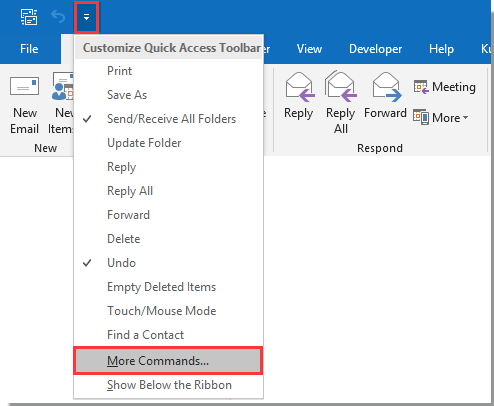
5. في مربع الحوار خيارات Outlook، تحتاج إلى:
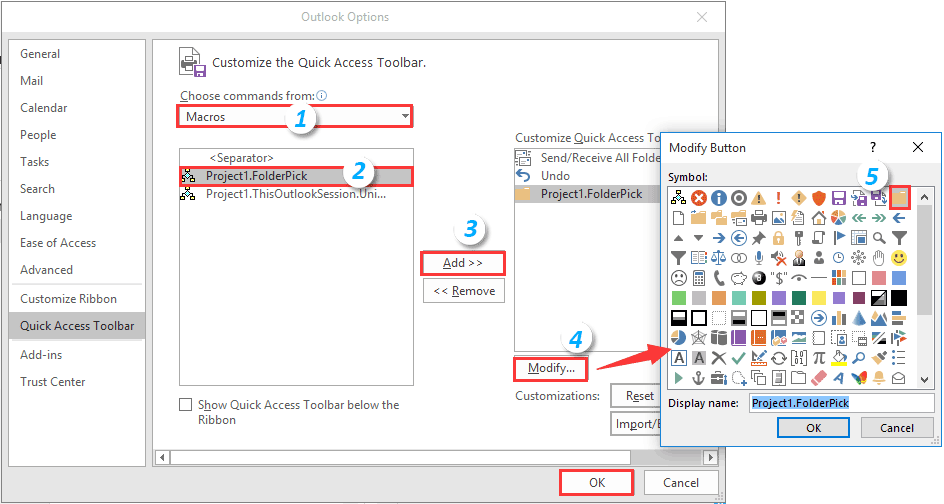
6. بعد ذلك، يمكنك رؤية زر المجلد يظهر على شريط أدوات الوصول السريع. انقر فوق الزر لعرض مربع الحوار "تحديد مجلد"، حدد مجلدًا وانقر فوق زر موافق. انظر لقطة الشاشة:
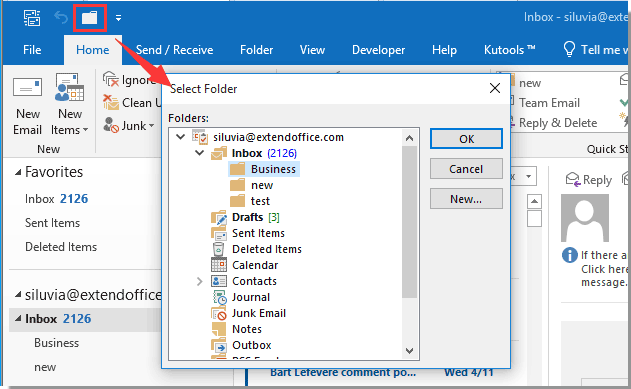
بعد ذلك سيتم فتح المجلد المحدد في Outlook فورًا.
عرض مربع حوار "استعراض للحصول على مجلد" بسهولة لاختيار مجلد باستخدام أداة رائعة
قد يبدو أن الطريقة المذكورة أعلاه ليست سهلة التنفيذ. هنا نوصي بميزة الانتقال إلى المجلد في Kutools for Outlook. باستخدام هذه الميزة، يمكنك فتح مربع حوار يحتوي على جميع المجلدات أو نوع معين من المجلدات في Outlook، والانتقال إلى مجلد بسهولة.
1. بعد تثبيت Kutools for Outlook، انقر فوق Kutools Plus > الانتقال إلى لتمكين الميزة.
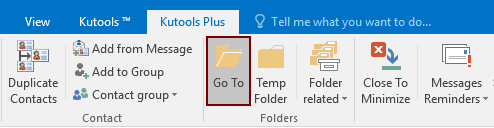
2. في مربع الحوار الانتقال إلى الذي تم فتحه، يرجى التكوين كما يلي.
أو يمكنك تحديد المجلد ثم النقر فوق موافق لزر لفتح المجلد وإغلاق مربع الحوار.
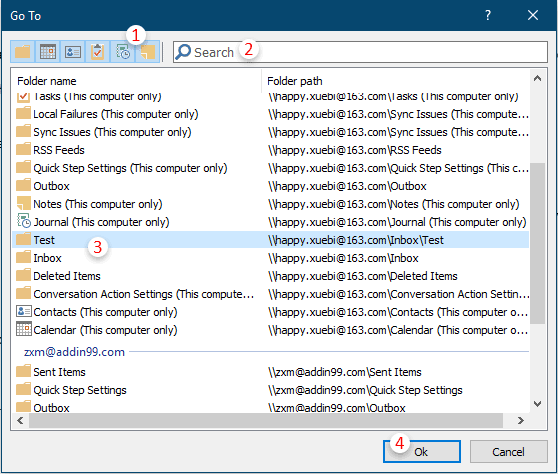
مقالات ذات صلة:
أفضل أدوات الإنتاجية لمكتب العمل
عزز مهاراتك في Excel باستخدام Kutools لـ Excel، واختبر كفاءة غير مسبوقة. Kutools لـ Excel يوفر أكثر من300 ميزة متقدمة لزيادة الإنتاجية وتوفير وقت الحفظ. انقر هنا للحصول على الميزة الأكثر أهمية بالنسبة لك...
Office Tab يجلب واجهة التبويب إلى Office ويجعل عملك أسهل بكثير
- تفعيل تحرير وقراءة عبر التبويبات في Word، Excel، PowerPoint، Publisher، Access، Visio وProject.
- افتح وأنشئ عدة مستندات في تبويبات جديدة في نفس النافذة، بدلاً من نوافذ مستقلة.
- يزيد إنتاجيتك بنسبة50%، ويقلل مئات النقرات اليومية من الفأرة!
جميع إضافات Kutools. مثبت واحد
حزمة Kutools for Office تجمع بين إضافات Excel وWord وOutlook وPowerPoint إضافة إلى Office Tab Pro، وهي مثالية للفرق التي تعمل عبر تطبيقات Office.
- حزمة الكل في واحد — إضافات Excel وWord وOutlook وPowerPoint + Office Tab Pro
- مثبّت واحد، ترخيص واحد — إعداد في دقائق (جاهز لـ MSI)
- الأداء الأفضل معًا — إنتاجية مُبسطة عبر تطبيقات Office
- تجربة كاملة لمدة30 يومًا — بدون تسجيل، بدون بطاقة ائتمان
- قيمة رائعة — وفر مقارنة بشراء الإضافات بشكل منفرد